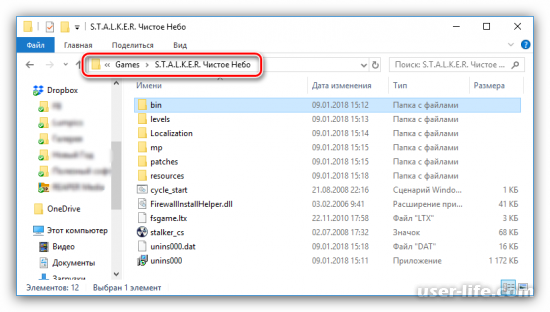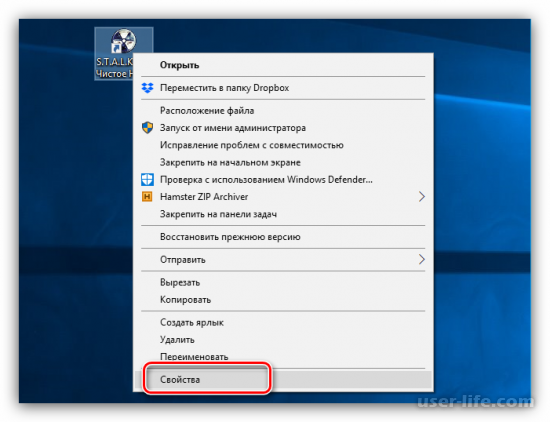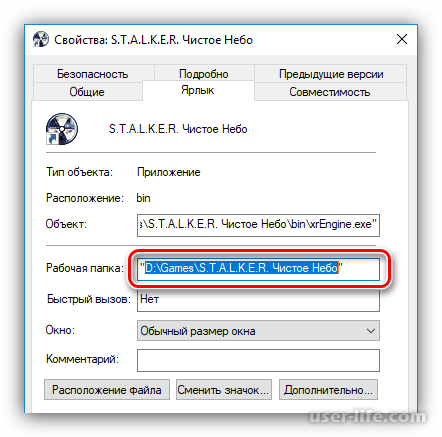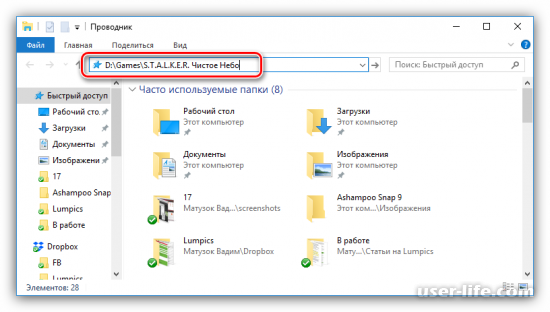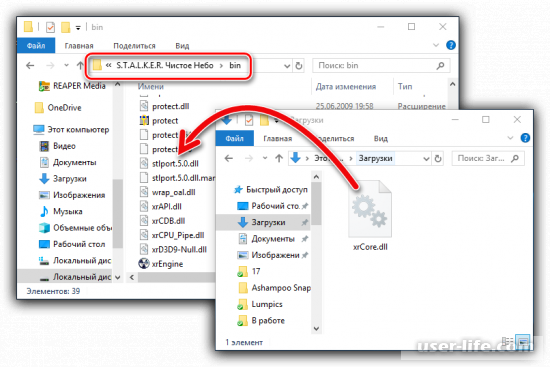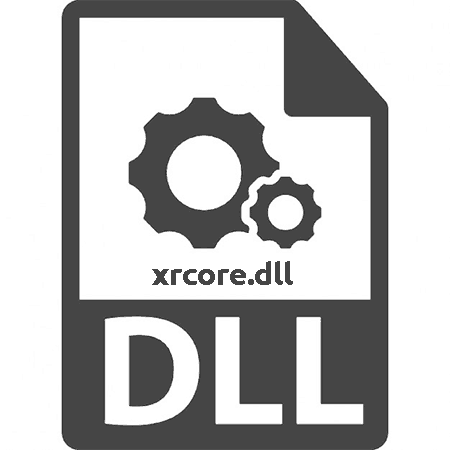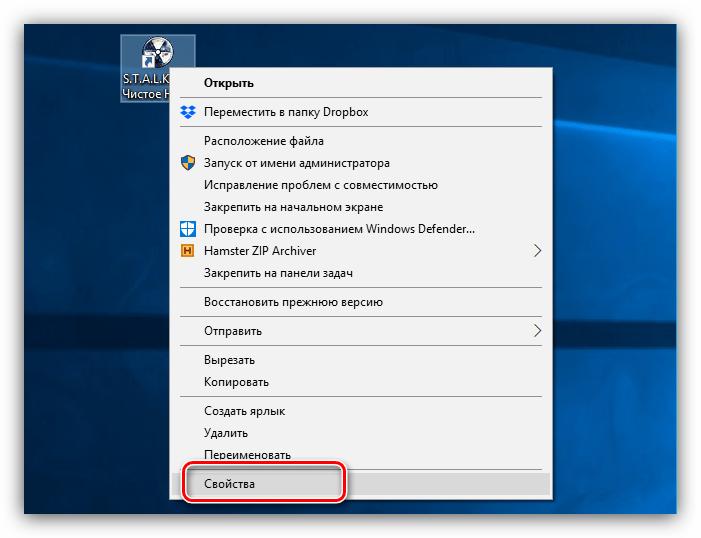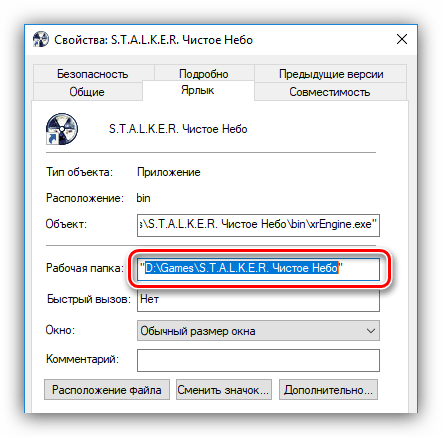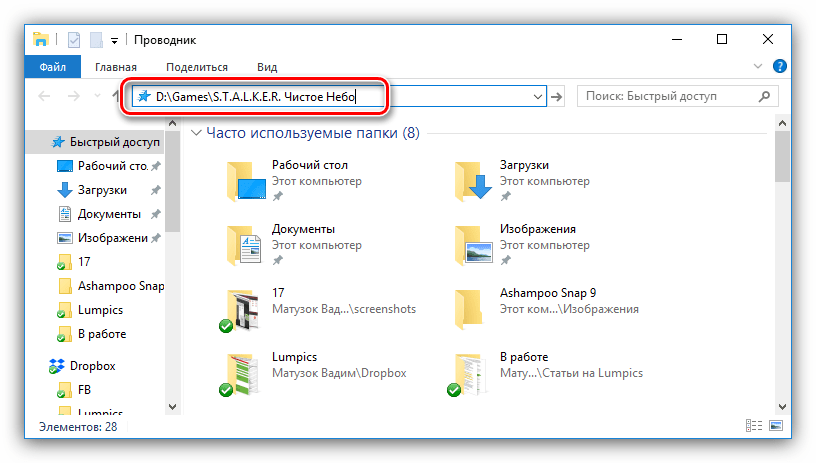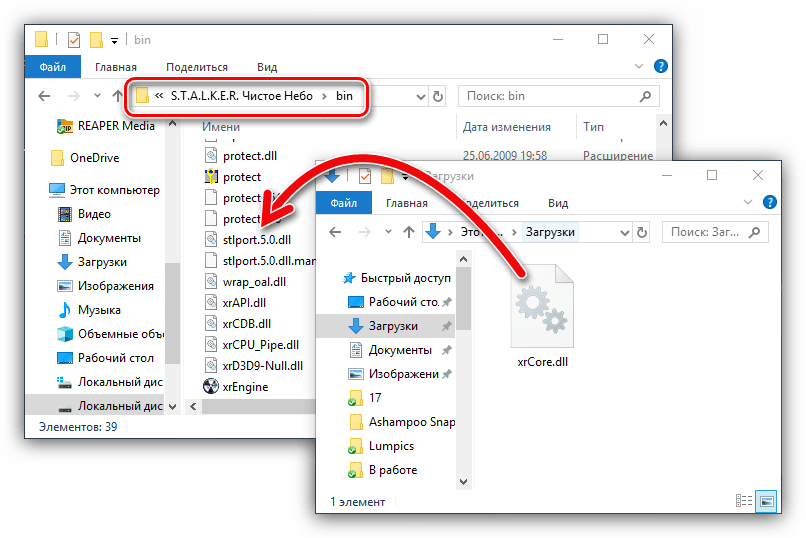xrCore.dll – это одна из библиотек, которая требуется для корректного запуска некоторых игр, в основном из серии STALKER. Она нужна для работы всех дополнений («Тень Чернобыля», «Зов Припяти», «Чистое небо» и т.д.). Также может требоваться для запуска некоторых модификаций в игре. Так как данная библиотека имеет узкую специализацию, то её нет по умолчанию в системе – она устанавливается вместе с игрой. Однако из-за различных сбоев в работе системы/игры/установщика библиотека может исчезнуть из системы.
Содержание
- Как устранить ошибку xrCore.dll
- Вариант 1: Скачивание другого установщика
- Вариант 2: Добавление файла xrCore
Так как библиотека устанавливается с самой игрой, то здесь логично будет либо попытаться переустановить саму игру, либо добавить библиотеку вручную. К сожалению, специализированные программы по поиску DLL-файлов, типа, DLL-Files.com Client в этом случае не могут похвастаться корректной работой, так как они нацелены на поиск и установку системных библиотек. Здесь же речь идёт об игровой DLL-библиотеки.
Рассмотрим два варианта устранения проблемы с файлом xrCore.dll.
Вариант 1: Скачивание другого установщика
Можно попытаться скачать другой установщик игры и выполнить переустановку. Можно просто выполнить переустановку игры со старого установщика. Однако проблема в том, что вы могли скачать изначально «битый» установщик. В основном, это актуально для пользователей, предпочитающих использовать пиратские продукты. Если же вы скачивали игру с официальных источников, например, Steam, то таких проблем возникнуть не должно.
Читайте также:
Исправление ошибки с файлом ubiorbitapi_r2_loader.dll
Как исправить ошибку: nvcuda.dll missing Windows 7
Исправляем ошибку d3dcompiler_43.dll
Исправляем ошибку с файлом msvcp120.dll
Дополнительно рекомендуется во время переустановки игры отключить антивирусную защиту или добавить установочный файл/папку с игрой в исключения вашего антивируса. Но делать это рекомендуется только в том случае, если вы уверены в «чистоте» установочного файла.
Для примера можете почитать нашу статью про то, как добавлять исключения в один из самых популярных антивирусов.
Вариант 2: Добавление файла xrCore
В этом случае вы скачиваете отдельно файл библиотеки и переносите его в корневую папку с игрой. Инструкция для данного случая выглядит следующим образом:
- Для начала вам узнать расположение корневой папки игры. Кликните правой кнопкой мыши по иконке игры и выберите из контекстного меню пункт «Свойства».
- В окошке «Свойства» откройте вкладку «Ярлык». Обратите внимание на строку «Рабочая папка». В ней будет написан адрес корневой папки игры. Скопируйте его.
- Теперь откройте «Проводник» Windows. В адресную строку вставьте скопированный ранее адрес. Если где-то в адресе присутствовали кавычки, то их нужно будет удалить. Нажмите Enter, чтобы выполнить поиск и переход по указанному адресу.
- В корневой директории игры откройте папку «bin».
- Теперь скачайте из интернета файл xrCore. Для этих целей можно использовать любой поисковик и браузер.
- Скаченный файл просто переместите в папку «bin», которую открыли ранее.
Как видите, ошибка с отсутствующей библиотекой xrCore.dll решается достаточно легко. Плюс, у вас есть несколько вариантов решения.
Информация о системе:
На вашем ПК работает: …
Ошибка Xrcore.dll: как исправить?
В начале нужно понять, почему xrcore.dll файл отсутствует и какова причина возникновения xrcore.dll ошибки. Часто программное обеспечение попросту не может функционировать из-за недостатков в .dll-файлах.
Что означает DLL-файл? Почему возникают DLL-ошибки?
DLL (Dynamic-Link Libraries) являются общими библиотеками в Microsoft Windows, которые реализовала корпорация Microsoft. Известно, что файлы DLL так же важны, как и файлы с расширением EXE. Реализовать DLL-архивы, не используя утилиты с расширением .exe, нельзя.
Файлы DLL помогают разработчикам применять стандартный код с информаций, чтобы обновить функциональность программного обеспечения, не используя перекомпиляцию. Получается, файлы MSVCP100.dll содержат код с данными на разные программы. Одному DLL-файлу предоставили возможность быть использованным иным ПО, даже если отсутствует необходимость в этом. Как итог – нет нужно создавать копии одинаковой информации.
Когда стоит ожидать появление отсутствующей ошибки Xrcore.dll?
Когда перед пользователем возникает данное сообщения, появляются неисправности с Xrcore.dll
- Программа не может запуститься, так как Xrcore.dll отсутствует на ПК.
- Xrcore.dll пропал.
- Xrcore.dll не найден.
- Xrcore.dll пропал с ПК. Переустановите программу для исправления проблемы.
- «Это приложение невозможно запустить, так как Xrcore.dll не найден. Переустановите приложения для исправления проблемы.»
Что делать, когда проблемы начинают появляться во время запуска программы? Это вызвано из-за неисправностей с Xrcore.dll. Есть проверенные способы, как быстро избавиться от этой ошибки навсегда.
Метод 1: Скачать Xrcore.dll для установки вручную
В первую очередь, необходимо скачать Xrcore.dll на компьютер только с нашего сайта, на котором нет вирусов и хранятся тысячи бесплатных Dll-файлов.
- Копируем файл в директорию установки программы только тогда, когда программа пропустит DLL-файл.
- Также можно переместить файл DLL в директорию системы ПК (для 32-битной системы — C:WindowsSystem32, для 64-битной системы — C:WindowsSysWOW64).
- Теперь следует перезагрузить свой ПК.
Метод не помог и появляются сообщения — «xrcore.dll Missing» или «xrcore.dll Not Found»? Тогда воспользуйтесь следующим методом.
Xrcore.dll Версии
Метод 2: Исправить Xrcore.dll автоматически благодаря инструменту для исправления ошибок
Очень часто ошибка появляется из-за случайного удаления файла Xrcore.dll, а это моментально вызывает аварийное завершение работы приложения. Программы с вирусами делают так, что Xrcore.dll и остальные системные файлы повреждаются.
Исправить Xrcore.dll автоматически можно благодаря инструмента, который исправляет все ошибки! Подобное устройство необходимо для процедуры восстановления всех поврежденных или удаленных файлов, которые находятся в папках Windows. Следует только установить инструмент, запустить его, а программа сама начнет исправлять найденные Xrcore.dll проблемы.
Данный метод не смог помочь? Тогда переходите к следующему.
Метод 3: Устанавливаем/переустанавливаем пакет Microsoft Visual C ++ Redistributable Package
Ошибку Xrcore.dll часто можно обнаружить, когда неправильно работает Microsoft Visual C++ Redistribtable Package. Следует проверить все обновления или переустановить ПО. Сперва воспользуйтесь поиском Windows Updates для поиска Microsoft Visual C++ Redistributable Package, чтобы обновить/удалить более раннюю версию на новую.
- Нажимаем клавишу с лого Windows для выбора Панель управления. Здесь смотрим на категории и нажимаем Uninstall.
- Проверяем версию Microsoft Visual C++ Redistributable и удаляем самую раннюю из них.
- Повторяем процедуру удаления с остальными частями Microsoft Visual C++ Redistributable.
- Также можно установить 3-ю версию редистрибутива 2015 года Visual C++ Redistribtable, воспользовавшись загрузочной ссылкой на официальном сайте Microsoft.
- Как только загрузка установочного файла завершится, запускаем и устанавливаем его на ПК.
- Перезагружаем ПК.
Данный метод не смог помочь? Тогда переходите к следующему.
Метод 4: Переустановка программы
Необходимая программа показывает сбои по причине отсутствия .DLL файла? Тогда переустанавливаем программу, чтобы безопасно решить неисправность.
Метод не сумел помочь? Перейдите к следующему.
Метод 5: Сканируйте систему на вредоносные ПО и вирусы
System File Checker (SFC) является утилитой в операционной системе Windows, которая позволяет проводить сканирование системных файлов Windows и выявлять повреждения, а также с целью восстановить файлы системы. Данное руководство предоставляет информацию о том, как верно запускать System File Checker (SFC.exe) для сканирования системных файлов и восстановления недостающих/поврежденных системных файлов, к примеру, .DLL. Когда файл Windows Resource Protection (WRP) имеет повреждения или попросту отсутствует, система Windows начинает вести себя неправильно и с проблемами. Часто определенные функции Windows перестают функционировать и компьютер выходит из строя. Опцию «sfc scannow» используют как один из специальных переключателей, которая доступна благодаря команды sfc, команды командной строки, которая используется на запуск System File Checker. Для ее запуска сперва необходимо открыть командную строку, после чего ввести «командную строку» в поле «Поиск». Теперь нажимаем правой кнопкой мыши на «Командная строка» и выбираем «Запуск от имени администратора». Необходимо обязательно запускать командную строку, чтобы сделать сканирование SFC.
- Запуск полного сканирования системы благодаря антивирусной программы. Не следует надеяться лишь на Windows Defender, а выбираем дополнительно проверенную антивирусную программу.
- Как только обнаружится угроза, нужно переустановить программу, которая показывает уведомление о заражении. Лучше сразу переустановить программу.
- Пробуем провести восстановление при запуске системы, но только тогда, когда вышеперечисленные методы не сработали.
- Если ничего не помогает, тогда переустанавливаем ОС Windows.
В окне командной строки нужно ввести команду «sfc /scannow» и нажать Enter. System File Checker начнет свою работу, которая продлится не более 15 минут. Ждем, пока сканирование завершится, после чего перезагружаем ПК. Теперь ошибка «Программа не может запуститься из-за ошибки Xrcore.dll отсутствует на вашем компьютере не должна появляться.
Метод 6: Очиститель реестра
Registry Cleaner считается мощной утилитой для очищения ненужных файлов, исправления проблем реестра, выяснения причин замедленной работы ПК и устранения неисправностей. Утилита идеальна для всех компьютеров. Пользователь с правами администратора сможет быстрее проводить сканирование и последующее очищение реестра.
- Загрузка приложения в ОС Windows.
- Устанавливаем программу и запускаем ее – все процессы очистки и исправления проблем на ПК пройдут автоматически.
Метод не сумел помочь? Перейдите к следующему.
Часто задаваемые вопросы (FAQ)
— последняя версия xrcore.dll, которая доступна для скачивания
xrcore.dll обязательно нужно расположить в системной папке Windows
Самый простой метод – это использовать инструмент для исправления ошибок dll
Эта страница доступна на других языках:
English |
Deutsch |
Español |
Italiano |
Français |
Indonesia |
Nederlands |
Nynorsk |
Português |
Українська |
Türkçe |
Malay |
Dansk |
Polski |
Română |
Suomi |
Svenska |
Tiếng việt |
Čeština |
العربية |
ไทย |
日本語 |
简体中文 |
한국어
Информация о системе:
На вашем ПК работает: …
Ошибка Xrcore.dll: как исправить?
В начале нужно понять, почему xrcore.dll файл отсутствует и какова причина возникновения xrcore.dll ошибки. Часто программное обеспечение попросту не может функционировать из-за недостатков в .dll-файлах.
DLL (Dynamic-Link Libraries) являются общими библиотеками в Microsoft Windows, которые реализовала корпорация Microsoft. Известно, что файлы DLL так же важны, как и файлы с расширением EXE. Реализовать DLL-архивы, не используя утилиты с расширением .exe, нельзя.
Файлы DLL помогают разработчикам применять стандартный код с информаций, чтобы обновить функциональность программного обеспечения, не используя перекомпиляцию. Получается, файлы MSVCP100.dll содержат код с данными на разные программы. Одному DLL-файлу предоставили возможность быть использованным иным ПО, даже если отсутствует необходимость в этом. Как итог – нет нужно создавать копии одинаковой информации.
Когда стоит ожидать появление отсутствующей ошибки Xrcore.dll?
Когда перед пользователем возникает данное сообщения, появляются неисправности с Xrcore.dll
- Программа не может запуститься, так как Xrcore.dll отсутствует на ПК.
- Xrcore.dll пропал.
- Xrcore.dll не найден.
- Xrcore.dll пропал с ПК. Переустановите программу для исправления проблемы.
- «Это приложение невозможно запустить, так как Xrcore.dll не найден. Переустановите приложения для исправления проблемы.»
Что делать, когда проблемы начинают появляться во время запуска программы? Это вызвано из-за неисправностей с Xrcore.dll. Есть проверенные способы, как быстро избавиться от этой ошибки навсегда.
Метод 1: Скачать Xrcore.dll для установки вручную
В первую очередь, необходимо скачать Xrcore.dll на компьютер только с нашего сайта, на котором нет вирусов и хранятся тысячи бесплатных Dll-файлов.
- Копируем файл в директорию установки программы только тогда, когда программа пропустит DLL-файл.
- Также можно переместить файл DLL в директорию системы ПК (для 32-битной системы — C:WindowsSystem32, для 64-битной системы — C:WindowsSysWOW64).
- Теперь следует перезагрузить свой ПК.
Метод не помог и появляются сообщения — «xrcore.dll Missing» или «xrcore.dll Not Found»? Тогда воспользуйтесь следующим методом.
Xrcore.dll Версии
Дата выхода: February 28, 2021
| Версия | Язык | Размер | MD5 / SHA-1 | |
|---|---|---|---|---|
| 1.6.0.2 32bit | 0.8 MB | MD5 SHA1 |
|
Дата выхода: February 28, 2021
| Версия | Язык | Размер | MD5 / SHA-1 | |
|---|---|---|---|---|
| 0.0.0.0 32bit | 0.38 MB | MD5 SHA1 |
|
Метод 2: Исправить Xrcore.dll автоматически благодаря инструменту для исправления ошибок
Очень часто ошибка появляется из-за случайного удаления файла Xrcore.dll, а это моментально вызывает аварийное завершение работы приложения. Программы с вирусами делают так, что Xrcore.dll и остальные системные файлы повреждаются.
Исправить Xrcore.dll автоматически можно благодаря инструмента, который исправляет все ошибки! Подобное устройство необходимо для процедуры восстановления всех поврежденных или удаленных файлов, которые находятся в папках Windows. Следует только установить инструмент, запустить его, а программа сама начнет исправлять найденные Xrcore.dll проблемы.
Данный метод не смог помочь? Тогда переходите к следующему.
Метод 3: Устанавливаем/переустанавливаем пакет Microsoft Visual C ++ Redistributable Package
Ошибку Xrcore.dll часто можно обнаружить, когда неправильно работает Microsoft Visual C++ Redistribtable Package. Следует проверить все обновления или переустановить ПО. Сперва воспользуйтесь поиском Windows Updates для поиска Microsoft Visual C++ Redistributable Package, чтобы обновить/удалить более раннюю версию на новую.
- Нажимаем клавишу с лого Windows для выбора Панель управления. Здесь смотрим на категории и нажимаем Uninstall.
- Проверяем версию Microsoft Visual C++ Redistributable и удаляем самую раннюю из них.
- Повторяем процедуру удаления с остальными частями Microsoft Visual C++ Redistributable.
- Также можно установить 3-ю версию редистрибутива 2015 года Visual C++ Redistribtable, воспользовавшись загрузочной ссылкой на официальном сайте Microsoft.
- Как только загрузка установочного файла завершится, запускаем и устанавливаем его на ПК.
- Перезагружаем ПК.
Данный метод не смог помочь? Тогда переходите к следующему.
Метод 4: Переустановка программы
Необходимая программа показывает сбои по причине отсутствия .DLL файла? Тогда переустанавливаем программу, чтобы безопасно решить неисправность.
Метод не сумел помочь? Перейдите к следующему.
Метод 5: Сканируйте систему на вредоносные ПО и вирусы
System File Checker (SFC) является утилитой в операционной системе Windows, которая позволяет проводить сканирование системных файлов Windows и выявлять повреждения, а также с целью восстановить файлы системы. Данное руководство предоставляет информацию о том, как верно запускать System File Checker (SFC.exe) для сканирования системных файлов и восстановления недостающих/поврежденных системных файлов, к примеру, .DLL. Когда файл Windows Resource Protection (WRP) имеет повреждения или попросту отсутствует, система Windows начинает вести себя неправильно и с проблемами. Часто определенные функции Windows перестают функционировать и компьютер выходит из строя. Опцию «sfc scannow» используют как один из специальных переключателей, которая доступна благодаря команды sfc, команды командной строки, которая используется на запуск System File Checker. Для ее запуска сперва необходимо открыть командную строку, после чего ввести «командную строку» в поле «Поиск». Теперь нажимаем правой кнопкой мыши на «Командная строка» и выбираем «Запуск от имени администратора». Необходимо обязательно запускать командную строку, чтобы сделать сканирование SFC.
- Запуск полного сканирования системы благодаря антивирусной программы. Не следует надеяться лишь на Windows Defender, а выбираем дополнительно проверенную антивирусную программу.
- Как только обнаружится угроза, нужно переустановить программу, которая показывает уведомление о заражении. Лучше сразу переустановить программу.
- Пробуем провести восстановление при запуске системы, но только тогда, когда вышеперечисленные методы не сработали.
- Если ничего не помогает, тогда переустанавливаем ОС Windows.
В окне командной строки нужно ввести команду «sfc /scannow» и нажать Enter. System File Checker начнет свою работу, которая продлится не более 15 минут. Ждем, пока сканирование завершится, после чего перезагружаем ПК. Теперь ошибка «Программа не может запуститься из-за ошибки Xrcore.dll отсутствует на вашем компьютере не должна появляться.
Метод 6: Очиститель реестра
Registry Cleaner считается мощной утилитой для очищения ненужных файлов, исправления проблем реестра, выяснения причин замедленной работы ПК и устранения неисправностей. Утилита идеальна для всех компьютеров. Пользователь с правами администратора сможет быстрее проводить сканирование и последующее очищение реестра.
- Загрузка приложения в ОС Windows.
- Устанавливаем программу и запускаем ее – все процессы очистки и исправления проблем на ПК пройдут автоматически.
Метод не сумел помочь? Перейдите к следующему.
Часто задаваемые вопросы (FAQ)
1.6.0.2 — последняя версия xrcore.dll, которая доступна для скачивания
xrcore.dll обязательно нужно расположить в системной папке Windows
Самый простой метод – это использовать инструмент для исправления ошибок dll
Эта страница доступна на других языках:
English |
Deutsch |
Español |
Italiano |
Français |
Indonesia |
Nederlands |
Nynorsk |
Português |
Українська |
Türkçe |
Malay |
Dansk |
Polski |
Română |
Suomi |
Svenska |
Tiếng việt |
Čeština |
العربية |
ไทย |
日本語 |
简体中文 |
한국어
Содержание
- Ошибка xrCore dll для Сталкера Чистое небо Зов Припяти скачать бесплатно
- Устранение проблем с библиотекой xrCore.dll
- Как устранить ошибку xrCore.dll
- Вариант 1: Скачивание другого установщика
- Вариант 2: Добавление файла xrCore
- Xrcore.dll
- Ошибка Xrcore.dll: как исправить?
- Что означает DLL-файл? Почему возникают DLL-ошибки?
- Когда стоит ожидать появление отсутствующей ошибки Xrcore.dll?
- Метод 1: Скачать Xrcore.dll для установки вручную
- Xrcore.dll Версии
- Метод 2: Исправить Xrcore.dll автоматически благодаря инструменту для исправления ошибок
- Метод 3: Устанавливаем/переустанавливаем пакет Microsoft Visual C ++ Redistributable Package
- Метод 4: Переустановка программы
- Метод 5: Сканируйте систему на вредоносные ПО и вирусы
- Метод 6: Очиститель реестра
- Скачать xrcore.dll:
- Как установить xrcore.dll файл?
- Обновление драйверов
Ошибка xrCore dll для Сталкера Чистое небо Зов Припяти скачать бесплатно
Всем привет! Динамическая библиотека с файлами под названием «xrCore.dll» — это один из важнейших компонентов для нормальной работоспособности такой игры как «СТАЛКЕР». Следует отметить, что данная библиотека является опорой всех частей данной серии игр, в том числе даже разнообразных модов.
В случае, если при попытке запуски одной из игр серии вы увидите оповещение «XRCORE.DLL не найден», то это означает, что данная библиотека повреждена, или же по какой-либо причине удалена и отсутствует. Итак, сегодня мы разберём два способа устранения данной ошибки.
Как мы уже сказали ранее, директория «xrCore.dll» — это важнейший компонент игры. Исходя из этого можно сказать, что при инсталляции игры он так же интегрируется в систему вместе с остальными игровыми файлами. Значит первое действие, которое должно полностью устранить проблему с невозможностью обнаружения директории – это реинсталляция игры.
Метод 1 – Реинсталляция игры
Скорее всего, реинсталляция игры «STALKER» поможет вам избавится от данной неполадки, но тем не менее, гарантировать 100 процентный результат нельзя. Для того, чтобы увеличить вероятность успеха советуем вам временно деактивировать ваш антивирусный софт, поскольку иногда он может воспринимать документы в расширении «DLL» в качестве вредоносного софта, и поэтому либо полностью удалять их, либо перемещать их в так называемый карантин.
О процедуре временной деактивации антивируса мы рассказывали в приведённой ниже статье. Только советуем вам не забыть после выполнения процедуры установки включить антивирус обратно.
Важно!
В случае, если вы отключили антивирус и корректно выполнили процедуру установки, после вновь включили антивирус, а игра всё равно не запускается, то мы советуем вам обратить внимание на источник, из которого вы скачивали/приобретали игру. Напоминаем вам, что всегда требуется скачивать или покупать игры исключительно у официальных источников, в противном случае вы можете получить не только вредоносный код, который доставит вам кучу проблем с системой, но и неработоспособные компоненты.
Метод 2 – Самостоятельное скачивание компонента
В случае, если описанная выше инструкция не смогла вам помочь, то вам следует самостоятельно загрузить данный файл и переместить его в директорию «bin» в файлах игры.
А в случае, если вы забыли, куда именно были установлены все игровые файлы, то сделайте следующее:
1) Кликните по ярлыку игры правой клавишей мыши и выберите пункт «Свойства».
Итак, теперь вы попали в библиотеку с файлами игры. Напоминаем вам, что скачанную ранее директорию необходимо переместить в каталог «bin».
Источник
Устранение проблем с библиотекой xrCore.dll
xrCore.dll – это одна из библиотек, которая требуется для корректного запуска некоторых игр, в основном из серии STALKER. Она нужна для работы всех дополнений («Тень Чернобыля», «Зов Припяти», «Чистое небо» и т.д.). Также может требоваться для запуска некоторых модификаций в игре. Так как данная библиотека имеет узкую специализацию, то её нет по умолчанию в системе – она устанавливается вместе с игрой. Однако из-за различных сбоев в работе системы/игры/установщика библиотека может исчезнуть из системы.
Как устранить ошибку xrCore.dll
Так как библиотека устанавливается с самой игрой, то здесь логично будет либо попытаться переустановить саму игру, либо добавить библиотеку вручную. К сожалению, специализированные программы по поиску DLL-файлов, типа, DLL-Files.com Client в этом случае не могут похвастаться корректной работой, так как они нацелены на поиск и установку системных библиотек. Здесь же речь идёт об игровой DLL-библиотеки.
Рассмотрим два варианта устранения проблемы с файлом xrCore.dll.
Вариант 1: Скачивание другого установщика
Можно попытаться скачать другой установщик игры и выполнить переустановку. Можно просто выполнить переустановку игры со старого установщика. Однако проблема в том, что вы могли скачать изначально «битый» установщик. В основном, это актуально для пользователей, предпочитающих использовать пиратские продукты. Если же вы скачивали игру с официальных источников, например, Steam, то таких проблем возникнуть не должно.
Дополнительно рекомендуется во время переустановки игры отключить антивирусную защиту или добавить установочный файл/папку с игрой в исключения вашего антивируса. Но делать это рекомендуется только в том случае, если вы уверены в «чистоте» установочного файла.
Для примера можете почитать нашу статью про то, как добавлять исключения в один из самых популярных антивирусов.
Вариант 2: Добавление файла xrCore
В этом случае вы скачиваете отдельно файл библиотеки и переносите его в корневую папку с игрой. Инструкция для данного случая выглядит следующим образом:
- Для начала вам узнать расположение корневой папки игры. Кликните правой кнопкой мыши по иконке игры и выберите из контекстного меню пункт «Свойства».
- В окошке «Свойства» откройте вкладку «Ярлык». Обратите внимание на строку «Рабочая папка». В ней будет написан адрес корневой папки игры. Скопируйте его.
- Теперь откройте «Проводник» Windows. В адресную строку вставьте скопированный ранее адрес. Если где-то в адресе присутствовали кавычки, то их нужно будет удалить. Нажмите Enter, чтобы выполнить поиск и переход по указанному адресу.
- В корневой директории игры откройте папку «bin».
- Теперь скачайте из интернета файл xrCore. Для этих целей можно использовать любой поисковик и браузер.
- Скаченный файл просто переместите в папку «bin», которую открыли ранее.
Источник
Xrcore.dll
Информация о системе:
На вашем ПК работает: .
Ошибка Xrcore.dll: как исправить?
В начале нужно понять, почему xrcore.dll файл отсутствует и какова причина возникновения xrcore.dll ошибки. Часто программное обеспечение попросту не может функционировать из-за недостатков в .dll-файлах.
Что означает DLL-файл? Почему возникают DLL-ошибки?
DLL (Dynamic-Link Libraries) являются общими библиотеками в Microsoft Windows, которые реализовала корпорация Microsoft. Известно, что файлы DLL так же важны, как и файлы с расширением EXE. Реализовать DLL-архивы, не используя утилиты с расширением .exe, нельзя.
Файлы DLL помогают разработчикам применять стандартный код с информаций, чтобы обновить функциональность программного обеспечения, не используя перекомпиляцию. Получается, файлы MSVCP100.dll содержат код с данными на разные программы. Одному DLL-файлу предоставили возможность быть использованным иным ПО, даже если отсутствует необходимость в этом. Как итог – нет нужно создавать копии одинаковой информации.
Когда стоит ожидать появление отсутствующей ошибки Xrcore.dll?
Когда перед пользователем возникает данное сообщения, появляются неисправности с Xrcore.dll
- Программа не может запуститься, так как Xrcore.dll отсутствует на ПК.
- Xrcore.dll пропал.
- Xrcore.dll не найден.
- Xrcore.dll пропал с ПК. Переустановите программу для исправления проблемы.
- «Это приложение невозможно запустить, так как Xrcore.dll не найден. Переустановите приложения для исправления проблемы.»
Что делать, когда проблемы начинают появляться во время запуска программы? Это вызвано из-за неисправностей с Xrcore.dll. Есть проверенные способы, как быстро избавиться от этой ошибки навсегда.
Метод 1: Скачать Xrcore.dll для установки вручную
В первую очередь, необходимо скачать Xrcore.dll на компьютер только с нашего сайта, на котором нет вирусов и хранятся тысячи бесплатных Dll-файлов.
- Копируем файл в директорию установки программы только тогда, когда программа пропустит DLL-файл.
- Также можно переместить файл DLL в директорию системы ПК (для 32-битной системы — C:WindowsSystem32, для 64-битной системы — C:WindowsSysWOW64).
- Теперь следует перезагрузить свой ПК.
Метод не помог и появляются сообщения — «xrcore.dll Missing» или «xrcore.dll Not Found»? Тогда воспользуйтесь следующим методом.
Xrcore.dll Версии
Дата выхода: February 28, 2021
| Версия | Язык | Размер | MD5 / SHA-1 |
|---|---|---|---|
| 1.6.0.2 32bit | 0.8 MB | MD5 5aaec16dd69e6d56878dd3938cdf5bc4″>MD5 SHA1 0eac7ede5e97a65386855d9ca5976a647e8ecad6″>SHA1 |  |
Дата выхода: February 28, 2021
| Версия | Язык | Размер | MD5 / SHA-1 |
|---|---|---|---|
| 0.0.0.0 32bit | 0.38 MB | MD5 c693dd282c39aadcdf2cf9685a315489″>MD5 SHA1 ca542645ef2aea4ef121bf4c4e0ce48d1f1e94fa»>SHA1 |  |
Метод 2: Исправить Xrcore.dll автоматически благодаря инструменту для исправления ошибок
Очень часто ошибка появляется из-за случайного удаления файла Xrcore.dll, а это моментально вызывает аварийное завершение работы приложения. Программы с вирусами делают так, что Xrcore.dll и остальные системные файлы повреждаются.
Исправить Xrcore.dll автоматически можно благодаря инструмента, который исправляет все ошибки! Подобное устройство необходимо для процедуры восстановления всех поврежденных или удаленных файлов, которые находятся в папках Windows. Следует только установить инструмент, запустить его, а программа сама начнет исправлять найденные Xrcore.dll проблемы.
Данный метод не смог помочь? Тогда переходите к следующему.
Метод 3: Устанавливаем/переустанавливаем пакет Microsoft Visual C ++ Redistributable Package
Ошибку Xrcore.dll часто можно обнаружить, когда неправильно работает Microsoft Visual C++ Redistribtable Package. Следует проверить все обновления или переустановить ПО. Сперва воспользуйтесь поиском Windows Updates для поиска Microsoft Visual C++ Redistributable Package, чтобы обновить/удалить более раннюю версию на новую.
- Нажимаем клавишу с лого Windows для выбора Панель управления. Здесь смотрим на категории и нажимаем Uninstall.
- Проверяем версию Microsoft Visual C++ Redistributable и удаляем самую раннюю из них.
- Повторяем процедуру удаления с остальными частями Microsoft Visual C++ Redistributable.
- Также можно установить 3-ю версию редистрибутива 2015 года Visual C++ Redistribtable, воспользовавшись загрузочной ссылкой на официальном сайте Microsoft.
- Как только загрузка установочного файла завершится, запускаем и устанавливаем его на ПК.
- Перезагружаем ПК.
Данный метод не смог помочь? Тогда переходите к следующему.
Метод 4: Переустановка программы
Необходимая программа показывает сбои по причине отсутствия .DLL файла? Тогда переустанавливаем программу, чтобы безопасно решить неисправность.
Метод не сумел помочь? Перейдите к следующему.
Метод 5: Сканируйте систему на вредоносные ПО и вирусы
System File Checker (SFC) является утилитой в операционной системе Windows, которая позволяет проводить сканирование системных файлов Windows и выявлять повреждения, а также с целью восстановить файлы системы. Данное руководство предоставляет информацию о том, как верно запускать System File Checker (SFC.exe) для сканирования системных файлов и восстановления недостающих/поврежденных системных файлов, к примеру, .DLL. Когда файл Windows Resource Protection (WRP) имеет повреждения или попросту отсутствует, система Windows начинает вести себя неправильно и с проблемами. Часто определенные функции Windows перестают функционировать и компьютер выходит из строя. Опцию «sfc scannow» используют как один из специальных переключателей, которая доступна благодаря команды sfc, команды командной строки, которая используется на запуск System File Checker. Для ее запуска сперва необходимо открыть командную строку, после чего ввести «командную строку» в поле «Поиск». Теперь нажимаем правой кнопкой мыши на «Командная строка» и выбираем «Запуск от имени администратора». Необходимо обязательно запускать командную строку, чтобы сделать сканирование SFC.
- Запуск полного сканирования системы благодаря антивирусной программы. Не следует надеяться лишь на Windows Defender, а выбираем дополнительно проверенную антивирусную программу.
- Как только обнаружится угроза, нужно переустановить программу, которая показывает уведомление о заражении. Лучше сразу переустановить программу.
- Пробуем провести восстановление при запуске системы, но только тогда, когда вышеперечисленные методы не сработали.
- Если ничего не помогает, тогда переустанавливаем ОС Windows.
В окне командной строки нужно ввести команду «sfc /scannow» и нажать Enter. System File Checker начнет свою работу, которая продлится не более 15 минут. Ждем, пока сканирование завершится, после чего перезагружаем ПК. Теперь ошибка «Программа не может запуститься из-за ошибки Xrcore.dll отсутствует на вашем компьютере не должна появляться.
Метод 6: Очиститель реестра
Registry Cleaner считается мощной утилитой для очищения ненужных файлов, исправления проблем реестра, выяснения причин замедленной работы ПК и устранения неисправностей. Утилита идеальна для всех компьютеров. Пользователь с правами администратора сможет быстрее проводить сканирование и последующее очищение реестра.
- Загрузка приложения в ОС Windows.
- Устанавливаем программу и запускаем ее – все процессы очистки и исправления проблем на ПК пройдут автоматически.
Метод не сумел помочь? Перейдите к следующему.
Источник
Скачать xrcore.dll:
Если у вас есть ошибка, связанная с xrcore.dll, проверьте, есть ли файл на компьютере. Dll обычно должен быть в папке C:WINDOWSsystem32 , C:WindowsSysWOW64 или в папке приложения, в которой происходит ошибка. Если вы не знаете, что такое DLL — прочитайте статью в Википедии о Microsoft Dynamic-link library
Как установить xrcore.dll файл?
- В Windows щелкните мышью на «Пуск» (внизу слева) и найдите «Выполнить», а затем щелкните мышью на «Выполнить».
- Тип CMD и щелчок мыши Ok
- В черном окне напишите: regsvr32 xrcore.dll а затем нажмите Enter
- Установка займет всего несколько секунд, и вы получите сообщение, когда она будет завершена.
Возможно, вам придется перезагрузить компьютер, если вы все еще получаете ошибки DLL
RegSvr32.exe имеет следующие параметры командной строки:
Regsvr32 [/u] [/n] [/i[:cmdline]] xrcore.dll
Обновление драйверов
Ошибки DLL могут быть вызваны ошибками, устаревшими драйверами устройств. Чтобы устранить эту возможность, обновите драйверы для всех аппаратных устройств, установленных на вашем компьютере. Драйверы устройств для OEM-систем можно получить на веб-сайте производителя системы или на вашем собственном диске, который прилагается к покупке вашего компьютера. Snappy Driver Installer Это мощная программа для установки отсутствующих драйверов и обновления старых драйверов.
Источник
| файл: | xrcore.dll |
| Размер файла: | 388.00K |
| md5 hash: | 7c8b307b57f50d64189aa97f0d634a48 |
| OS: | Windows XP, Vista, 7, 8, 10 |
| Немного: | x32/x64 |
| Создание файла: | 31.08.2013 |
| Просмотры сайта: | 7,239 |
#видеохолка #ошибкаxrCore #какисправить Видеоурок о том, как исправить ошибку «Запуск программы невозможен, так как на компьютере отсутствует xrCore.dll. Подписаться на новые уроки ► — bit.ly/1CAgft6 Поделиться ► — youtu.be/7omFU9CaVng Подписываемся на канал и ЖМЕМ КОЛОКОЛЬЧИК! Скачиваем xrcore.dll disk.yandex.ru/d/RfYywBOUym9qKw disk.yandex.ru/d/rzaKxCGZP-CnTA Гугл Диск drive.google.com/file/d/1ODorPiQvdG9bebWAUlNN1DGJFXzC_TcA/view?usp=sharing Если у вас 64-битная версия Windows, то копируем в: «C:WindowsSysWOW64» Если 32-битная версия Windows, то в: «C:WindowsSystem32» И еще копируем в папку с игрой. = Канал YouTube — youtube.com/TheStepanov123456 Задать вопрос в группе VK — vk.com/club23533449 = Как исправить ошибку Unarc.dll в Windows 7 youtu.be/9GH44uqXWYU Как исправить «Точка входа в процедуру ucrtbase.terminate не найдена. » youtu.be/gqDIFZLiV80 Как исправить ошибку «отсутствует steam_api.dll» youtu.be/_pW4hKDt2sA Как исправить ошибку Cannot find ‘dxgi.dll’ youtu.be/0civldoEiWU
Скачиваем xrcore.dll и устраняем ошибки
Источник: plame.ru
Исправить ошибку «XCORE.DLL не найден» можно с помощью загрузки соответствующей библиотеки. По итогу ее необходимо будет поместить в папку «bin», расположенную в директории игры.
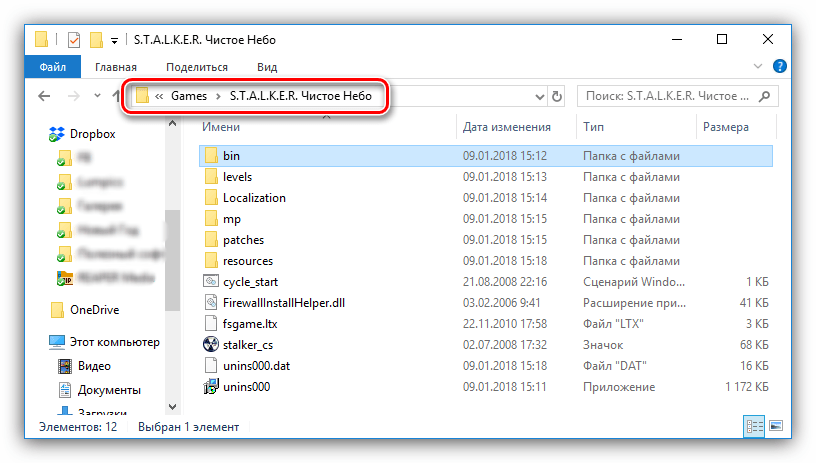
Если вы не знаете, куда именно установили S.T.A.L.K.E.R., нужно сделать следующее:
- Нажмите на ярлык игры правой кнопкой мыши и выберите в меню пункт «Свойства».
В появившемся окне скопируйте весь текст, который находится в области «Рабочая папка».
Примечание: текст нужно скопировать без кавычек.
После этого вы попадете в директорию игры. Оттуда перейдите в папку «bin» и скопируйте в нее файл xrCore.dll.
Как исправить ошибку xrCore.dll
Способ 2: Переустановка игры
Вероятнее всего, переустановка игры S.T.A.L.K.E.R. поможет избавиться от проблемы, но это не гарантирует 100% результата. Чтобы повысить шансы, рекомендуется отключить антивирус, так как он в некоторых случаях может воспринимать файлы с расширением DLL вредоносными и помещать их в карантин. У нас на сайте вы можете ознакомиться с руководством о том, как отключить антивирус. Но делать это рекомендуется лишь до завершения установки игры, после чего антивирусную защиту необходимо снова включить.
Примечание: если после включения антивирусной программы она снова помещает файл xrCore.dll в карантин, то стоит обратить внимание на источник загрузки игры. Важно скачивать/приобретать игры у лицензированных дистрибьюторов — это не только обезопасит вашу систему от заражения вирусами, но и даст гарантию, что все игровые компоненты будут функционировать правильно. Кроме того, пиратские сборки могут попросту иметь несовпадающие файлы, например, патчер (NoCD) не подходит для скачанной версии игры, из-за чего и возникают различного рода ошибки.
Источник: lumpics.ru
Скачать xrCore.dll для Windows
Ошибки xrCore.dll возникают по нескольким причинам, например, файл может быть поврежден, удален или не найден на компьютере. Распространенные ошибки библиотек:
- Ошибка при запуске xrCore.dll: не найден указанный модуль.
- Файл не предназначен или несовместим с версией Windows.
- Отсутствует xrCore.dll, попробуйте переустановить программу.
- Модуль или библиотека не обнаружены на компьютере.
- xrCore.dll вернул код ошибки.
Чтобы исправить ошибки xrCore.dll, скачайте файл и переустановите его в системной папке Windows. В некоторых случаях файл должен находиться в папке с игрой или программой. Подробная инструкция по установке xrCore.dll и других библиотек находится в разделе «Помощь».
Источник: www.dll.ru
Сталкер вылетает при выстреле
При создании своего мода я обнаружил что если в Бармена стрелять, либо если монстр тронет его, то через некоторое время происходит вылет без лога. Проверено на патче 1.004, который является весьма популярным у модостроителей. Довольно долгое гугление результатов не дало, потому пришлось проблему решать самому. Сами понимаете, что вылеты без лога — вещь вообще трудноисправимая, и на решение у меня ушло довольно много времени. Посему, чтобы остальным мододелам, если они столкнутся с этой проблемой, не изобретать велосипед заново, я и хочу описать решение здесь.
Причина вылета
Вылет происходит при переключении Бармена из режима ведения боя в обычный, точнее не в сам момент, а в момент окончания анимации, когда он прячет оружие за спину.
Удаление файла user.ltx
Через поиск Windows найдите файл user.ltx, который лежит внутри папки с вашей версией Сталкера (stalker-shoc – Тень Чернобыля, stalker-stcs – Чистое Небо, а stalker-cop – Зов Припяти). Удалите этот файл (в нем лежат ваши игровые настройки), после чего попробуйте запустить Сталкер. Возможно, вам понадобится сделать еще один перезапуск игры, но после этого у части игроков Сталкер перестает вылетать на старте игры.
xrEngine.exe caused ACCESS_VIOLATION at 001B:7400187E
Если вы столкнулись с такой ошибкой при запуске Сталкера, в интернете советуют удалить файл xrRender_R3.dll .
Запустите exe-файл игры от имени администратора
Если вы столкнулись с ошибкой «Файл XR_3DA не отвечает» – откройте корневую папку с игрой, перейдите в папку bin и запустите файл XR_3DA от имени администратора.
Добавьте папку Сталкера в исключения антивируса
Если пользуетесь антивирусным ПО, попробуйте добавить папку с игрой в исключения. Некоторые антивирусы излишне паранойят и считают файлы игры зловредными.
Естественно, делать это лучше только с лицензионной версией игры.
Надеемся, что эти советы помогут вам решить проблемы с вылетами Сталкера. Если у вас есть другие рекомендации и решения – пишите в комменты.
В случае проблем с падением FPS, пожалуйста, введите в консоль «rs_stats 1» и сделайте скриншот в проблемном месте. В идеале, ещё приложить местоположение на карте и/или сохранение.
[ ИЗВЕСТНЫЕ И ВСТРЕЧАЮЩИЕСЯ ПРОБЛЕМЫ ]
[ ЕЩЕ НЕМНОГО ЧАСТО ВСТРЕЧАЮЩИХСЯ ПРОБЛЕМ И ВОПРОСОВ ]
— Вылет при разговоре с квестовым персонажем по основному сюжету (В логи ошибка типа Description : No available phrase to say, dialog )
ПРИЧИНА: Данная ошибка возникает если в процессе прохождения сюжета игрок менял группировку или загадывал у Монолита «бессмертие». Откатывайтесь до этих действий и не совершайте их.
— У персонажа безостановочно накапливается радиация.
ПРИЧИНА: Проверь инвентарь. Там фонит «Аномальный хлеб». Да, это артефакт.
— Персонаж умирает при входе в главный зал в Х-16.
ПРИЧИНА: в актуальной версии (1.5.1) неоткалиброванный шлем не дает пройти Х-16.
— В сюжете «Операция Послесвечение» после нахождения Шва и Бродяги у Стрелка нет продолжения квеста.
РЕШЕНИЕ:
— Включить в лаунчере Debug mode
— В игре нажать F7, потом 0, потом в строке «Выполнить функцию» вписать
db.actor:give_info_portion(«lttz_oa_rogue_done»)
(можно скопировать и вставить)
— Нажать «Выполнить»
— Вылетает от убийства механиков.
РЕШЕНИЕ: НЕ убивать механиков.
— Квест «А топи здесь тихие..» не продолжается после посещения станции, трупа снайпера на вышке НЕТ
РЕШЕНИЕ: Загрузится до взятия и после взятия квеста СРАЗУ бежать на станцию, из за бага труп пропадает через некоторое время.
проблема с Sigerous mod v2.2. скачал срезу инсталер игры с модом( мод сам не ставил), при запуске игра вылетает, при установке антивурусник отключил. вот лог
0023:0040B284 xrEngine.exe, CCC_LoadCFG_custom::operator=()
0023:0044DFEE xrEngine.exe, CCF_EventBox::CCF_EventBox()

какобычно , скачай с этого сайта, скорее всего у тебя глючный репак. Если не знаешь куда идти. Иди своей дорогой, Сталкер. Назвался Сталкером — полезай в Зону! почему меня выкидывает при входе в игру сгм 2.2 прям при входе
azat.18.10 Почему? Просто по тому-что. Ну а где Лог Вылета? Выкидывает — понятие растяжимое. Может не правильная установка Или система не тянет, может обновить что-то надо. Телепаты в отпуске. Какой вопрос — такой ответ.
Монолитовец — не улыбается, не распускает сопли, слышит и видит за версту даже ночью. Он собран как Спартанец.
Он — сторожевой пес Зоны. Он — Цербер охраняющий ворота в ад.
Вылет в Припяти при квесте «Неизвестное оружие» после обыска монолитовцев. По сайту толкого решения проблемы — не нашёл. Помогите.
ВНИМАНИЕ: СПОЙЛЕР!
[error]Expression : res!=-1
[error]Function : get_rank
[error]File : D:prog_repositorysourcestrunkxrGameuiRestrictions.cpp
[error]Line : 34
[error]Description : cannot find rank for
[error]Arguments : wpn_rg-6
Добрый вечер, ребят!
Конфигурация компа:
Тип ЦП QuadCore Intel Core i5-4570, 3400 MHz (34 x 100)
Материнка: Gigabyte GA-B85-HD3
Видюха: AMD Radeon HD 5700 Series (1 ГБ)
Оперативка: две платы по 4 ГБ Samsung M378B5273CH0-CH9
Жесткий диск: SSD SanDisk
Ситуация:
Играю в SGM 2.2 (на статике, настройки максимальные, на динамике выкидывает), прохожу около половины игры. Сейвы делаю иногда и вручную помимо автоматических. После прохождения около половины игры не грузятся сейвы ни автоматические, ни мои. То есть в саму игру заходит, появляется окно загрузки, затем вылет с логом:
Expression : !m_error_code
Function : raii_guard::
raii_guard
File : D:prog_repositorysourcestrunkxrServerEntitiesscript_storage.cpp
Line : 748
Description : . r. — sigerous modgamedatascriptssgm_utils.script:108: attempt to compare number with nil
Пытался решить проблему:
1. удалением файла user — не помогает.
2. Установкой совсем минимальных настроек — не помогает.
3. Загрузкой более ранних сейвов — не помогает.
При этом, если начать новую игру, то ничего не выкидывает и все работает. Но проходить уже в третий раз то же самое как-то не хочется.
В чем проблема? Помогите решить.
Перезапустил комп,запускаю игру (появляется стандартное окошко при запуске и после него сразу зеленый жук)
вот лог :
Initializing File System.
using fs-ltx fsgame.ltx
FS: 53573 files cached 28 archives, 10126Kb memory used.
Init FileSystem 5.730062 sec
‘xrCore’ build 3967, Dec 14 2009
——loading d:program files (x86)s.t.a.l.k.e.r. — call of pripyatgamedataconfigssystem.ltx
——loading d:program files (x86)s.t.a.l.k.e.r. — call of pripyatgamedataconfigssystem.ltx
Initializing Engine.
Starting INPUT device.
Loading DLL: xrRender_R2.dll
Loading DLL: xrRender_R3.dll
refCount:m_pAdapter 1
Loading DLL: xrRender_R4.dll
command line
Executing config-script «user.ltx».
[error]Expression : sz[error]Function : IReader::r_string
[error]File : D:prog_repositorysourcestrunkxrCoreFS.cpp
[error]Line : 426
[error]Description : Dest string less than needed.
P.S. Оказывается,игра очистила содержимое файла user.ltx (не знаю как это произошло) .Вообщем замена файла решила проблему. Привет всем! Ребята, помогайте! Игра лицензионная.
Сначала все было замечательно, а потом (после Припяти) начались вылеты. Вот последний, уже по возвращении на Скадовск.
ВНИМАНИЕ: СПОЙЛЕР!
Error Reason:
—————————————-
xrEngine.exe caused BREAKPOINT in module «D:Program Files (x86)GSC World PublishingS.T.A.L.K.E.R. — Зов ПрипятиbinxrCore.dll» at 0023:0059E12E, xrDebug::backend()+174 byte(s)
raii_guard
File : D:prog_repositorysourcestrunkxrServerEntitiesscript_storage.cpp
Line : 748
Description : . — Зов Припятиgamedatascriptsbind_stalker.script:495: attempt to get length of local ‘items_table’ (a nil value)
Registers:
—————————————-
EAX=0636EAE8 EBX=069F1190 ECX=0636EAF0 EDX=0636EC2F
ESI=005C88C8 EDI=00000003 FLG=00200212
EBP=0018B2FC ESP=0018A2F0 EIP=0059E12E
CS=0023 DS=002B SS=002B ES=002B FS=0053 GS=002B
Дополнение
При убийстве Бармена вылет может происходить также и по другой причине. Секция торговцев [trader] не прописана в менеджере спавна предметов на трупах NPC.
Для устраниения этого нам понадобятся файлы:
- gamedatascriptsdeath_manager.script
- gamedataconfigmiscdeath_items_by_communities.ltx
В первом в функцию init_drop_settings(), в таблицу local community_list добавляем секцию «trader».
Во втором файле, в самом конце добавляем секцию [trader]:stalker. Здесь, после неё, можно не писать ничего, а можно вписать какие-нибудь секции item’ов, если надо, чтобы в трупе Бармена что-то появилось после смерти.
Вот несколько способов решения проблем с вылетами Сталкера.
Решение
Наиболее простым решением было отключить вообще любую реакцию на боевые раздражители. В принципе, также как и Сидоровичу, ему эта реакция ни к чему — он все равно бессмертный. Поэтому открываем файл gamegataconfigscriptsbar_barman.ltx и в его содержимое добавляем строки, которые в листинге ниже отмечены комментарием ;добавляем строку.
- Булли системные требования на андроид
- Как установить геншин импакт на линукс
- Как запустить rayman 3 на windows 10
- Dji osmo x3 как включить
- Как установить город в симс 4
Источник: igry-gid.ru
Сталкер стал самой популярной компьютерной игрой отечественного производства. В него играют не только у нас, но и за рубежом. Однако, именно наши геймеры предпочитают скачивать игры с торрент-трекеров, а не покупать их. Пиратские копии сталкера зачастую выдают ошибку xrcore.dll, которая выскакивает при запуске игры и не пускает геймера в любимый игровой мир.
Неполадка возникает по ряду причин:
- Ошибка при копировании файлов
- Деятельность антивируса
- Модернизация другим софтом
Установщики взломанных игр обычно собираются непрофессионалами. Из-за этого библиотеки могут быть скопированы с ошибкой, или не установлены вовсе. Такая проблема встречается даже при установке лицензионной игры, но крайне редко. Если вы поставили сталкера с официального диска, но наткнулись на ошибку xrcore.dll, попробуйте просто переустановить его, это должно помочь.
Как исправить ошибку xrCore.dll
Переустановка репаков с торрентов — дело неблагодарное, вы можете перепробовать десяток версий прежде, чем игра запустится. К тому же, они нередко загружают подозрительные версии библиотек, которые затем удаляет антивирус. Если он не удалил xrcore.dll, а просто изолировал в карантине, то файл можно вернуть, но тогда его придётся добавить в исключения. В противном случае антивирусная программа снова его переместит при первой активности.
Исправить неполадку обычно несложно, нужно лишь загрузить xrcore.dll из интернета и поместить его в папку с игрой. Это гораздо быстрее, чем переустанавливать приложение. Библиотеку xrcore.dll скачать бесплатно для игры Stalker можно здесь. Чтобы найти нужную папку, просто нажмите правой кнопкой на ярлык с игрой и зайдите в свойства. Там, в поле «Объект» прописан путь к игре.
Положите xrcore.dll в эту директорию и снова запустите сталкера. Больше ошибка вам не помешает.
Как установить DLL файл вы можете прочитать на страницы, в которой максимально подробно описан данный процесс.
Источник: dlltop.ru
xrcore dll
Динамически подключаемая библиотека содержит фрагменты программного кода, необходимые для запуска игры Сталкер. Для установки требуются права администратора.
Дата обновления:
Русский язык:
Разработчик:
GSC Game World
Версия Windows:
Windows XP, Windows Vista, Windows 7, Windows 8, Windows 8.1, Windows 10
xrcore dll – компонент операционной системы Windows, который представляет собой динамически подключаемую библиотеку. Данный файл входит в состав игры Сталкер. В случае его отсутствия пользователи могут столкнуться с ошибкой при запуске. Для устранения неполадки следует переустановить игру или добавить компонент в системную папку вручную.
Причины ошибки
Чаще всего неисправность, связанная с повреждением или отсутствием файла DLL, вызвана работой антивирусных приложений. При установке нелицензионной версии игры библиотека может быть помещена на карантин или удалена из системной папки. Также причиной ошибки может быть случайное удаление компонента.
Установка
Для установки компонента необходимо вручную скопировать его в каталог C:WindowsSystem32 или C:WindowsSysWOW64 в зависимости от разрядности операционной системы. Кроме того, рекомендуется поместить файл в папку с установленной игрой.
Далее потребуется выполнить регистрацию библиотеки. Следует запустить командную строку от имени администратора и ввести regsvr32 xrcore.dll, а затем нажать клавишу Enter. Затем на экране должно появиться сообщение об успешном выполнении операции. После этого нужно перезагрузить компьютер. Также необходимо добавить файл в исключения антивируса.
Особенности
- компонент можно скачать и использовать бесплатно;
- как и d3dcompiler 43 dll, данный файл представляет собой динамически подключаемую библиотеку;
- утилита требуется для запуска игры Сталкер;
- повреждение компонента может быть результатом деятельности антивирусных программ;
- для установки нужны права администратора;
- приложение совместимо с актуальными версиями Windows.
Источник: iowin.net
Скачать Xrcore.dll
Xrcore.dll – данный файл знаком практически каждому игроку популярной игры «Сталкер». Он используется во всех ее частях: «Тени Чернобыля», «Чистое Небо», «Зов Припяти» и неофициальных патчах. Файл отвечает за лицензионное соглашение и позволяет играть без вставленного оригинального диска.
Многие поклонники, которые скачивали сборку игры из неофициальных источников, знают наиболее частые ошибки с этим файлом. Самые популярные это: «Не удалось найти файл», «Целостность была нарушена», «Вставьте оригинальный диск» и прочее. Как исправить неполадку максимально быстро и эффективно?
Скажем вам сразу, переустановка сборки не поможет, ведь используемые файлы игры находятся в корневой папке. Они помещаются туда в процессе установки, также могут быть перезаписаны или удалены вместе с игрой. Все что нужно, это xrcore.dll скачать бесплатно для игры stalker и поместить в директорию. Таким образом, после выполнения простых шагов и рестарта системы игра будет работать в прежнем режиме.
Небольшие рекомендации, как уменьшить число сбоев. Скачивайте только официальные патчи игры или те, что прошли проверку. Некорректная работа сборки может повредить важные для системы элементы. Тогда могут перестать работать и другие игры или приложения. Если ваши последние действия с клиентом игры (переустановка, обновление или удаление) привели к сбою – отмените действие.
В параметрах используемых файлов можно выполнить откат на раннюю версию.
Когда вам удалось xrcore.dll скачать бесплатно для игры stalker и он работает – сделайте резервную копию. Зачем это нужно? Данный файл (как было сказано выше) используется различными версиями игры. Значит, он может пригодиться вам в любое время. Когда вы переустановите систему, возникнет потребность в данном компоненте снова.
В конечном итоге, у вас будет уже проверенный и рабочий файл. После первой удачной замены на всю процедуры вы потратите не более минуту, а игра снова будет работать, как нужно.
Куда поместить dll компонент так, чтобы его видела система:
- х32 – C:WindowsSystem32;
- x64 – C:WindowsSysWOW64;
- открыть командную строку;
- написать: «regsvr32 xrcore.dll»;
- сохранить и нажать «Перезагрузка».
Скачать Xrcore.dll
| Разработчик | Microsoft Corporation |
| Лицензия | Бесплатно |
| ОС | Windows XP/Vista/7/8/10 32|64-bit |
| Язык | Русский |
| Категория | Скачать DLL библиотеки для Windows |
| Скачали, раз | 10127 |
| На сайте с: | 31 Июля 2022 |
Источник: freeloadnet.ru
xrcore.dll скачать бесплатно для игры Stalker
Многие игроки встречаются с разными ошибками и проблемами при запуске игр. Одна из самых распространенных таких ошибок – это нехватка какой-то dll-(ки). Все современные разработчики игр не могут создавать качественные продукты без использования библиотек dll. Все потому, что в их состав входит немало возможностей, которые добавляют различные спецэффекты и обрабатывают звук в играх.
Что делать, если игра не запускается с ошибкой xrcore.dll?
Нет ничего страшного, если вы получили такую ошибку, ведь эта проблема очень легко решается. К тому же нужный файл можно скачать бесплатно. Она вызвана сбоем в динамических библиотеках xrcore.dll. При попытке запустить приложение многие получают надпись: «Запуск программы невозможен, так как на компьютере отсутствует xrcore.dll». Эта неприятная ошибка может «вылезти» как при старте игры, так и в процессе.
Файл xrcore.dll для игры Stalker
Те, кто играл в S.T.A.L.K.E.R наверняка знакомы с этим багом. Если на компьютере нет этого файла или же он поврежден, то нужно заново загрузить его. При попытке ОС запросить доступ к этой библиотеке пользователь увидит ошибку или просто зависшую игру.
Как и где скачать xrcore.dll?
- Скачиваем xrcore.dll по ссылке.
- Запускаем загруженный файл.
- Запускаем игру.
Как устанавливать dll-файлы?
- Распаковать архив с dll-файлом в папку system32 или папку с игрой.
- Открываем Пуск и пишем команду Выполнить.
- Вводим regsvr32 xrcore.dll.
- Жмем кнопку ОК.
- Радуемся.
Полезный совет:
Чтобы игра работала правильно и не вылетала лучше всего отключать антивирус во время установки и запуска игры. Это значительно уменьшит шанс получить подобную ошибку, и уже не нужно будет искать dll-файлы.
Проверьте еще раз, правильно ли выполнены все пункты и повторите еще раз, описанный выше процесс.
Источник: www.burn-soft.ru